如何打开蒸汽覆盖
本文详细介绍了如何访问和故障排除Steam叠加层。它涵盖了在全屏游戏中打开覆盖层,解决了常见问题(例如,热键冲突,驾驶员问题)以及自定义覆盖设置。
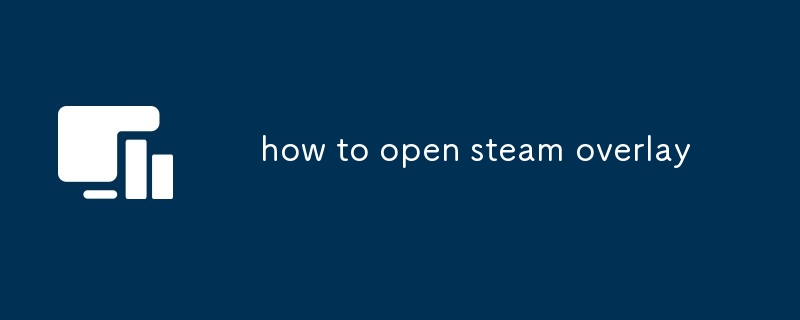
如何打开蒸汽覆盖
Steam叠加层是一个方便的功能,可让您无需退出游戏即可访问Steam的功能。要打开Steam叠加层,只需按默认热键: Shift Tab 。此关键组合在大多数游戏中都起作用,但是有些游戏可能会覆盖此功能。如果Shift Tab不起作用,则需要检查蒸汽设置,以查看Hotkey是否已更改,或者是否禁用了该特定游戏的覆盖层。您还可以尝试在游戏中右键单击并从上下文菜单中选择“ Steam Overlay”(如果可用)。
我可以在全屏游戏中打开Steam叠加层吗?
通常,是的。 Steam覆盖层设计为在全屏游戏中工作。但是,某些游戏可能会由于其自己的反作战措施或特定的游戏引擎限制而阻止覆盖层出现。如果您在全屏游戏中打开覆盖层时遇到困难,请尝试以下操作:
- 验证热键:确保正确按Shift选项卡。意外压力机可能无法注册。
- 检查游戏设置:某些游戏具有可以禁用或干扰覆盖的选项。检查游戏的游戏内设置或选项菜单,以查看是否存在与叠加或Steam集成有关的设置。
- 检查Steam覆盖设置:确保在蒸汽设置(蒸汽>“游戏”中)中启用Steam覆盖层。确保在允许使用覆盖层的游戏列表中还专门启用了游戏。
- 重新启动Steam和您的游戏:一个简单的重新开始通常可以解决小故障。
- 更新您的图形驱动程序:过时的驱动程序有时会引起兼容性问题。确保您的图形卡驱动程序是最新的。
- 以管理员的身份运行Steam:在某些极少数情况下,以管理员为管理员可能会解决问题。
如果我的蒸汽覆盖不起作用,该怎么办?
如果您的Steam覆盖层不起作用,则可以采取多个故障排除步骤:
- 验证Hotkey:双重检查是否在您的Steam设置(Steam>“设置>游戏”中)中没有更改“ Shift Tab Hotkey”。您可以将其更改回那里的默认值。
- 检查Steam叠加层设置:确保在蒸汽设置中启用Steam覆盖层(Steam>“设置>游戏”)。确保列出游戏并允许使用覆盖层。
- 重新启动Steam和您的计算机:简单的重新开始通常可以解决较小的故障,以防止覆盖层正确起作用。
- 更新图形驱动程序:过时的驱动程序是兼容问题的常见原因。将您的驱动程序从图形卡制造商网站(Nvidia,AMD或Intel)中更新为最新版本。
- 作为管理员运行Steam:右键单击Steam快捷方式,然后选择“作为管理员运行”。
- 检查与其他程序的冲突:某些程序可能会干扰Steam叠加层。尝试关闭任何不必要的背景应用程序。
- 重新安装Steam:作为最后的手段,请尝试重新安装Steam。如果您需要还原任何设置或数据,请确保在此之前备份Steam文件夹。
- 查看Steam的支持网站:如果以上步骤均不起作用,请查看Steam的官方支持网站,以了解与Steam叠加有关的已知问题和解决方案。
如何自定义蒸汽叠加的设置?
您可以通过Steam客户端设置自定义Steam覆盖的各个方面。访问这些设置:
- 打开Steam:启动Steam客户端。
- 转到设置:单击左上角的“ Steam”,然后选择“设置”。
- 导航到游戏中:在“设置”菜单中,选择“游戏中”。
-
自定义覆盖设置:在这里,您会发现许多选择可以自定义覆盖层。其中包括:
- 启用/禁用蒸汽叠加层:切换以完全打开或关闭覆盖层。
- 启用/禁用特定功能:您可以启用或禁用覆盖层的单个功能,例如浏览器,朋友列表和社区功能。
- 更改HOTKEY:将默认位移选项卡Hotkey修改为适合您的其他键组合。
- 调整覆盖层的外观:您可以更改覆盖层的大小和不透明度。
- 管理哪些游戏使用覆盖层:您可以手动选择允许哪些游戏使用覆盖层。
通过遵循以下步骤,您可以个性化蒸汽覆盖体验以适合您的偏好并确保它在游戏中正确运行。
以上是如何打开蒸汽覆盖的详细内容。更多信息请关注PHP中文网其他相关文章!

热AI工具

Undresser.AI Undress
人工智能驱动的应用程序,用于创建逼真的裸体照片

AI Clothes Remover
用于从照片中去除衣服的在线人工智能工具。

Undress AI Tool
免费脱衣服图片

Clothoff.io
AI脱衣机

Video Face Swap
使用我们完全免费的人工智能换脸工具轻松在任何视频中换脸!

热门文章

热工具

记事本++7.3.1
好用且免费的代码编辑器

SublimeText3汉化版
中文版,非常好用

禅工作室 13.0.1
功能强大的PHP集成开发环境

Dreamweaver CS6
视觉化网页开发工具

SublimeText3 Mac版
神级代码编辑软件(SublimeText3)
 Microsoft Powertoys的价格是多少?
Apr 09, 2025 am 12:03 AM
Microsoft Powertoys的价格是多少?
Apr 09, 2025 am 12:03 AM
MicrosoftPowerToys是免费的。这套由微软开发的工具集合旨在增强Windows系统功能,提升用户工作效率。通过安装和使用FancyZones等功能,用户可以自定义窗口布局,优化工作流程。
 Powertoys的最佳选择是什么?
Apr 08, 2025 am 12:17 AM
Powertoys的最佳选择是什么?
Apr 08, 2025 am 12:17 AM
thebestalternativestopowertoysforwindowsersareautohotkey,windowgrid,andwinaerotweaker.1)autohohotkeyoffersextensextensExtensExtensIvesCriptingForautomation.2)WindowGridProvidesIntergrid witchGridProvidesIntergrid
 Powertoys需要运行吗?
Apr 02, 2025 pm 04:41 PM
Powertoys需要运行吗?
Apr 02, 2025 pm 04:41 PM
PowerToys需要在后台运行才能发挥其全部功能。1)它依赖系统级别的钩子和事件监听,如FancyZones监控窗口移动。2)资源占用合理,通常为50-100MB内存,CPU使用率空闲时几乎为零。3)可以通过任务计划程序设置开机自启,使用PowerShell脚本实现。4)遇到问题时,检查日志文件、禁用特定工具、确保更新到最新版本。5)优化建议包括禁用不常用工具、调整设置、监控资源使用。
 Powertoys的目的是什么?
Apr 03, 2025 am 12:10 AM
Powertoys的目的是什么?
Apr 03, 2025 am 12:10 AM
PowerToys是微软推出的免费工具集合,旨在提升Windows用户的生产力和系统控制。它通过独立模块提供功能,如FancyZones管理窗口布局和PowerRename批量重命名文件,使用户工作流程更顺畅。
 Microsoft Powertoys是否需要许可证?
Apr 07, 2025 am 12:04 AM
Microsoft Powertoys是否需要许可证?
Apr 07, 2025 am 12:04 AM
MicrosoftPowerToys不需要许可证,是免费的开源软件。1.PowerToys提供多种工具,如FancyZones用于窗口管理,PowerRename用于批量重命名,ColorPicker用于颜色选择。2.用户可以根据需求启用或禁用这些工具,提升工作效率。
 如何下载Microsoft Powertoys?
Apr 04, 2025 am 12:03 AM
如何下载Microsoft Powertoys?
Apr 04, 2025 am 12:03 AM
下载MicrosoftPowerToys的方法是:1.打开PowerShell并运行wingetinstallMicrosoft.PowerToys,2.或访问GitHub页面下载安装包。PowerToys是一套提升Windows用户生产力的工具,包含FancyZones和PowerRename等功能,可通过winget或图形界面安装。
 Powertoys是Windows 11的一部分吗?
Apr 05, 2025 am 12:03 AM
Powertoys是Windows 11的一部分吗?
Apr 05, 2025 am 12:03 AM
PowerToys不是Windows11的默认组件,而是微软开发的需单独下载的工具集。1)它提供如FancyZones和Awake等功能,提升用户生产力。2)使用时需注意可能的软件冲突和性能影响。3)建议选择性启用工具并定期更新以优化性能。
 Microsoft Powertoys是免费的还是付费的?
Apr 06, 2025 am 12:14 AM
Microsoft Powertoys是免费的还是付费的?
Apr 06, 2025 am 12:14 AM
MicrosoftPowerToys是完全免费的。这个工具集提供了增强Windows操作系统的开源实用程序,包括FancyZones、PowerRename和KeyboardManager等功能,帮助用户提高工作效率和自定义操作体验。






